การใช้ทางลัดเพื่อจัดการคำหลักสำหรับการค้นหาไซต์ใน Chrome (หรือเบราว์เซอร์อื่น ๆ )
เบ็ดเตล็ด / / February 10, 2022
การตั้งค่าแป้นพิมพ์ลัดเพื่อเปิดเว็บไซต์โปรดของคุณ เป็นวิธีหนึ่งในการเร่งความเร็วการท่องเว็บของคุณ ดังนั้นการค้นหาเว็บไซต์โปรดของคุณด้วยแป้นพิมพ์ลัดจึงควรเป็นการเพิ่มความเร็วแบบเทอร์โบ ดังนั้น สำหรับการจัดการคีย์เวิร์ด Shortmarks ดูเหมือนเครื่องมือที่เหมาะสมที่ผู้ใช้ระดับสูงควรมีในชุดเครื่องมือการท่องเว็บของเขา
Shortmarks (ปุ่มลัด + ที่คั่นหน้า) ให้การค้นหาของคุณเพิ่มขึ้นโดยช่วยคุณตั้งค่าแป้นพิมพ์ลัดด้วยเครื่องมือค้นหาเฉพาะเว็บไซต์ที่ปรับแต่งได้ คุณสามารถใช้ไซต์ที่บุ๊กมาร์กไว้ กำหนดแป้นพิมพ์ลัดให้กับไซต์ และสร้างเครื่องมือค้นหาที่กำหนดเองได้
ข้อเสนอเฉพาะของ Shortmarks คือใช้งานได้กับระบบปฏิบัติการและเบราว์เซอร์ใดก็ได้ เป็นของคุณ การค้นหาที่กำหนดเอง ถูกจัดเก็บออนไลน์ Shortmarks ช่วยให้คุณได้รับประสบการณ์การท่องเว็บที่รวดเร็วยิ่งขึ้นและวิธีการใช้ทางลัดที่คั่นหน้าและการค้นหาแบบกำหนดเองในทุกอุปกรณ์ คุณเพียงแค่ต้องมีบัญชี Google เพื่อตั้งค่า
การตั้งค่า Shortmarks
เข้าสู่ระบบด้วยบัญชี Google ของคุณ ทางลัดช่วยให้คุณมีรายการคำหลักและการจับคู่ URL ของไซต์จำนวนมาก
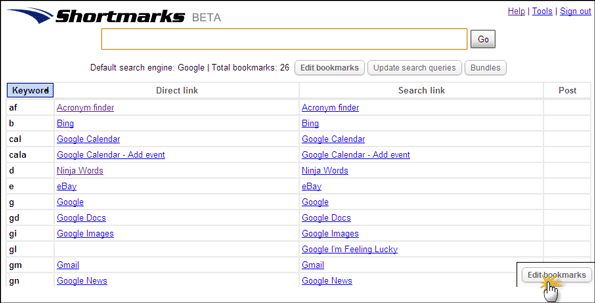
คุณสามารถแก้ไขบุ๊กมาร์กที่มีอยู่หรือเพิ่มคำสั่งผสมลิงก์เว็บไซต์ของคำหลักโดยคลิกที่
แก้ไขบุ๊กมาร์ก. คุณยังสามารถเปิดหน้าจอแก้ไขได้โดยคลิกที่ใดก็ได้ในคอลัมน์คำหลัก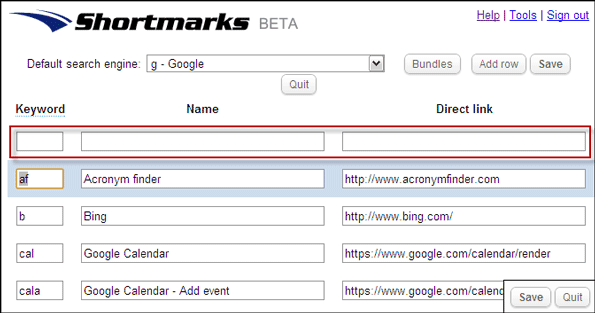
ในตอนนี้ มีสองวิธีในการเพิ่มคำค้นหาที่กำหนดเองสำหรับเว็บไซต์ใดๆ
วิธีตั้งค่าคำค้นหาสำหรับเว็บไซต์ด้วยตนเอง...
พิมพ์คำสำคัญสำหรับเว็บไซต์ที่คุณเลือก (เช่น GuidingTech.com) ในช่องแรกภายใต้ คำสำคัญ. ให้มันเป็นชื่อที่สื่อความหมาย ขั้นตอนการเพิ่ม URL การค้นหาเพื่อเติม ค้นหาลิงค์ กล่องจะคล้ายกับสิ่งที่อธิบายสำหรับ การค้นหาคำหลักของ Mozilla. ทำการค้นหาตามอำเภอใจบนไซต์ที่คุณเลือกและคัดลอก URL การค้นหาลงในช่องลิงก์ค้นหา แทนที่คำหลักที่คุณใช้ด้วย %s โดยที่วลีค้นหาควรอยู่ คลิกที่ บันทึก.
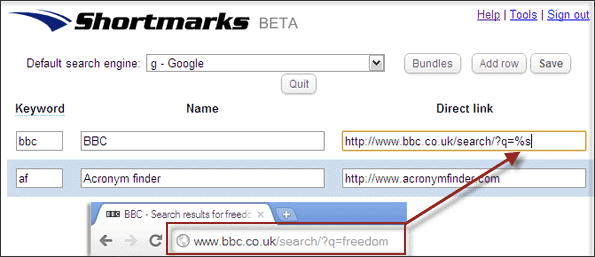
ทุกเบราว์เซอร์ช่วยให้คุณ ตั้งค่าเครื่องมือค้นหาเริ่มต้น. สำหรับเบราว์เซอร์ที่คุณเลือก ให้ใช้ Shortmarks.com เป็นหนึ่งเดียว ตอนนี้คุณสามารถใช้คีย์เวิร์ด Shortmarks กับคำค้นหาของคุณเพื่อทำการค้นหาเฉพาะไซต์ได้ ไม่เช่นนั้น คุณต้องใช้เส้นทางที่ยาวกว่าในการไปที่ Shortmarks.com และใช้ปุ่มลัดในช่องค้นหา
วิธี Bookmarklet ในการตั้งค่าคำค้นหาสำหรับเว็บไซต์...
นี่เป็นวิธีที่ไม่น่าเบื่อและเป็นวิธีที่แนะนำในการตั้งค่าการค้นหาที่กำหนดเองของคุณ หลังจากติดตั้ง bookmarklet แล้ว ให้เรียกดูเว็บไซต์ที่คุณต้องการเพิ่มแล้วคลิก เพิ่มไปยัง Shortmarks. ดึงชื่อจากหน้าและเพิ่มลิงก์เป็นลิงก์โดยตรง ในการเพิ่มไซต์เป็นเครื่องมือค้นหา ให้ค้นหา SHORTMARKS (ในตัวพิมพ์ใหญ่ทั้งหมด) บนไซต์ที่คุณต้องการเพิ่ม จากนั้นคลิก bookmarklet บนหน้าผลลัพธ์
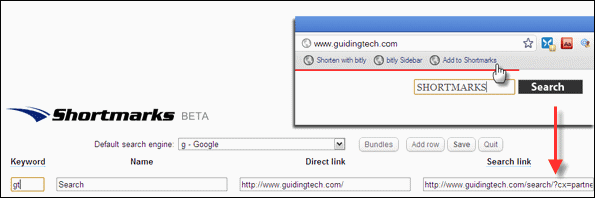
ตั้งค่า Shortmarks เป็นเครื่องมือค้นหาเริ่มต้นของคุณ และคุณพร้อมที่จะใช้งาน
นี่คือวิดีโอที่ฝังไว้เกี่ยวกับวิธีการทำงานของ Shortmarks คลิกที่เล่นและแจ้งให้เราทราบเกี่ยวกับการเพิ่มผลผลิตของคุณ
ปรับปรุงล่าสุดเมื่อ 02 กุมภาพันธ์ 2022
บทความข้างต้นอาจมีลิงค์พันธมิตรที่ช่วยสนับสนุน Guiding Tech อย่างไรก็ตาม ไม่กระทบต่อความถูกต้องด้านบรรณาธิการของเรา เนื้อหายังคงเป็นกลางและเป็นของแท้



